Полезные советы по отключению WSUS в Windows 10
Отключение WSUS в реестре Windows 10 может быть решающим шагом для решения проблем с обновлениями. Вот несколько эффективных советов, которые помогут вам справиться с этой задачей.
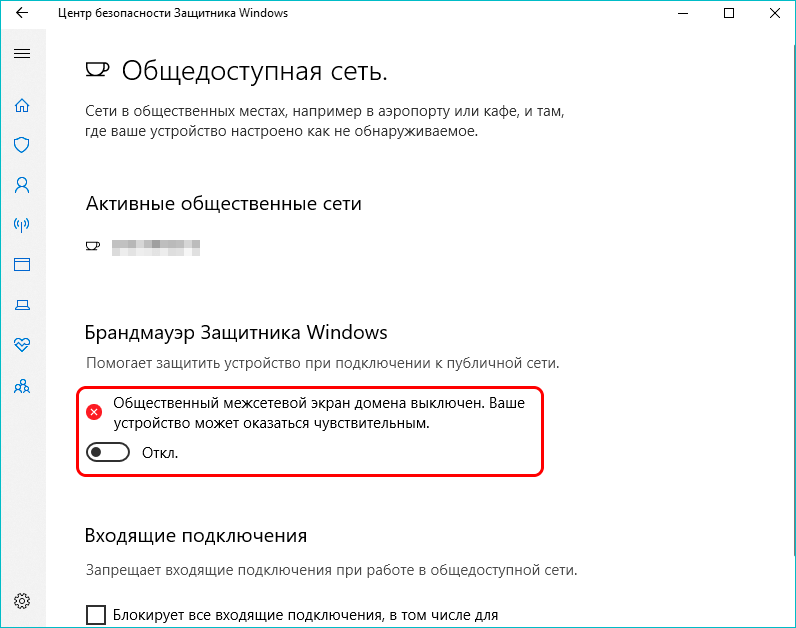

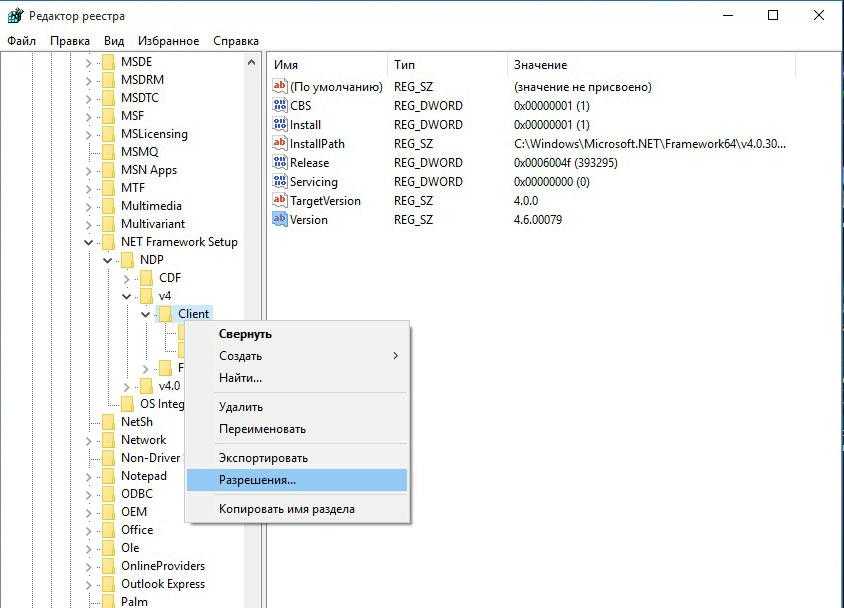
Перед внесением изменений в реестр создайте точку восстановления системы, чтобы избежать возможных проблем в случае ошибки.
Как отключить обновления Windows 10 полностью (Новое)
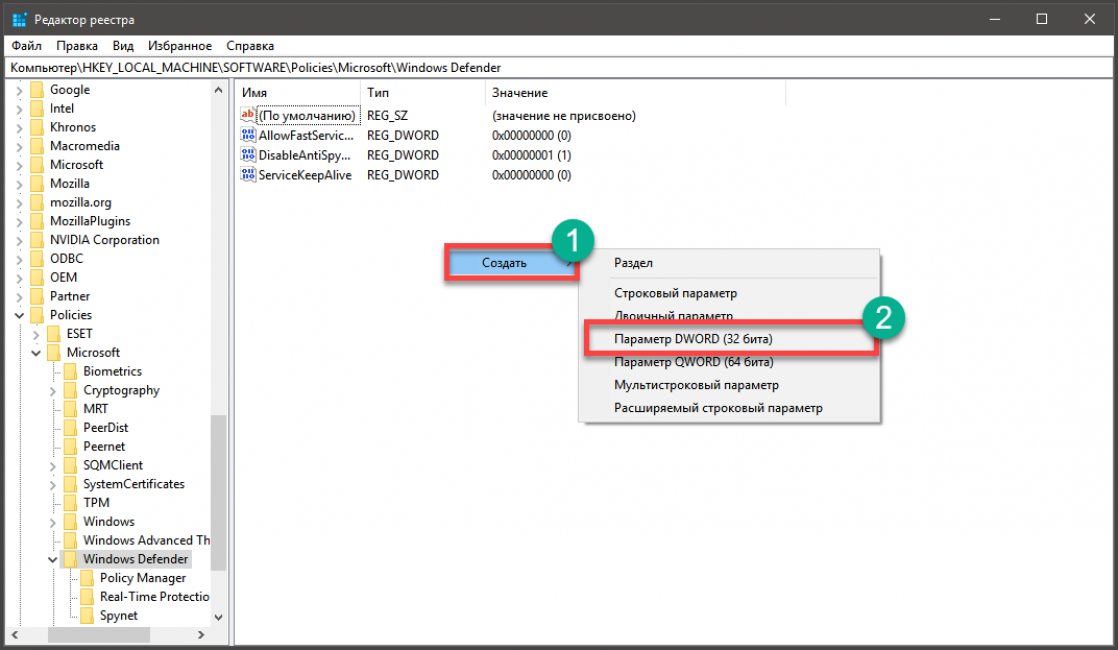
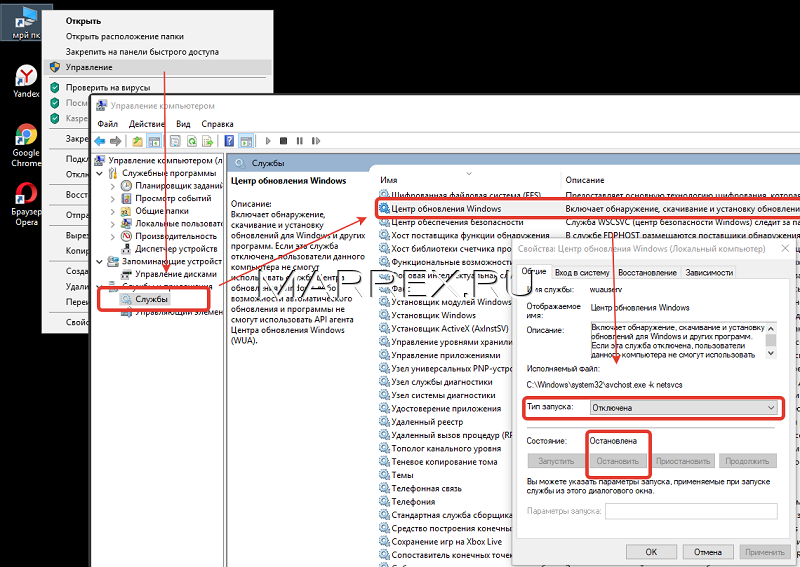
Откройте Редактор реестра, нажав Win + R, введите regedit и нажмите Enter.
Отключение обновлений Windows 10 с помощью редактора реестра
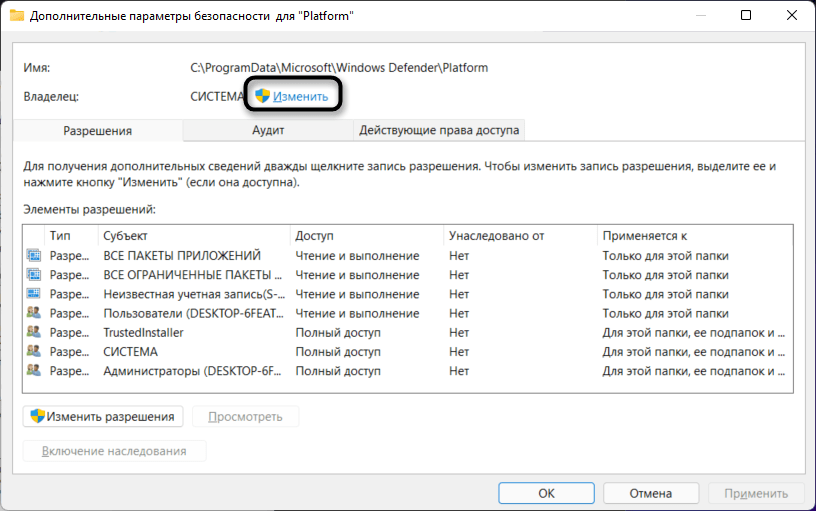
Перейдите к ключу реестра HKEY_LOCAL_MACHINE/Software/Policies/Microsoft/Windows/WindowsUpdate.
КАК ОТКЛЮЧИТЬ ОБНОВЛЕНИЕ WINDOWS 10 НАВСЕГДА (100% рабочий способ 2022)

Если ключ WindowsUpdate отсутствует, создайте его, нажав правой кнопкой мыши на Windows и выбрав Новый ->Ключ.
Как удалить обновление Windows 10 и запретить установку обновлений?

В созданном ключе WindowsUpdate щелкните правой кнопкой мыши и выберите Новый ->DWORD-значение (32 бита).
Сервер обновлений на Windows Server 2019 (Windows Server Update Services on Windows Server 2019)
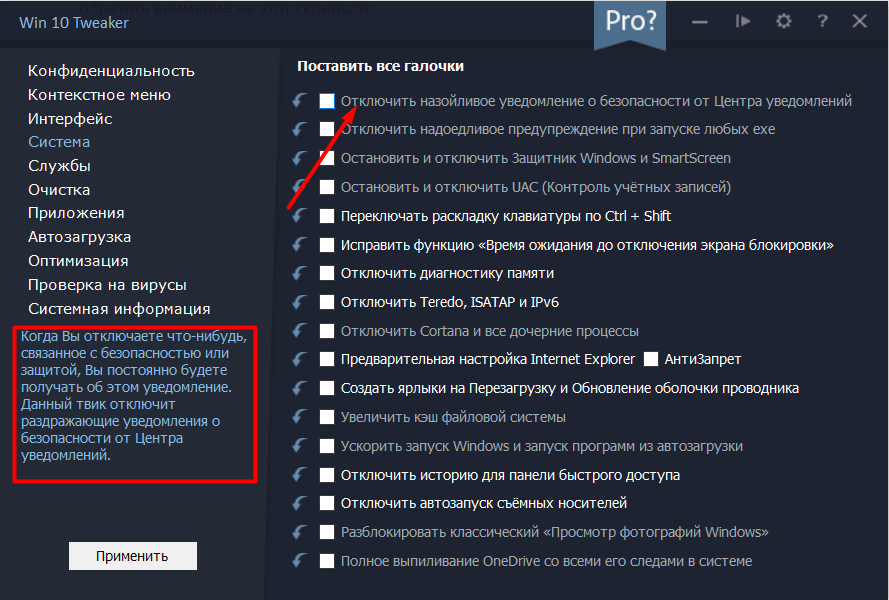
Переименуйте новое значение в DisableWindowsUpdateAccess без кавычек и установите его значение в 1.
Как полностью удалить Центр обновления Windows 10

Перезагрузите компьютер, чтобы изменения вступили в силу и WSUS был успешно отключен в реестре Windows 10.
Как включить обновление Windows 10? Как включить обновление Windows 10 в реестре?
Убедитесь, что отключение WSUS не противоречит политикам безопасности вашей сети или корпоративной политике обновлений.
ИСПРАВЛЕНИЕ ЛЮБОЙ ОШИБКИ ПРИ ОБНОВЛЕНИИ WINDOWS 10 за 1 минуту
Отключение обновлений Windows
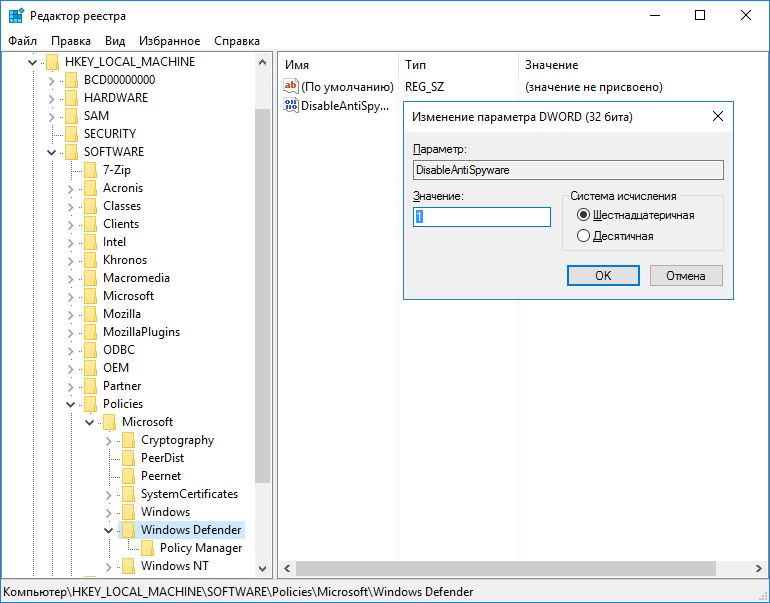
При необходимости, сохраните резервную копию реестра перед внесением изменений, чтобы можно было восстановить систему в случае проблем.
Как отключить обновление Windows 10 навсегда? 3 способа


После отключения WSUS в реестре регулярно проверяйте наличие обновлений вручную или используйте альтернативные методы управления обновлениями.